Poista Searchgoog.ru virus (Yksinkertaiset Poisto-ohjeet)
Searchgoog.ru viruksen Poisto-ohje
Mikä on Searchgoog.ru virus?
Syitä poistaa Searchgoog.ru selaimen kaappaaja
Muokkasiko Searchgoog.ru virus selaimesi asetuksia ilman, että tiesit siitä? Jos se teki, niin näet luultavasta New Search | My Google sivun aina kun avaat Chrome, Firefox tai IE selaimen. Kuten jo tiedät, se esittelee itsensä hakukoneena jonka pitäisi tarjota Google Custom Search service. Näillä hauilla ei todellisuudessa ole mitään tekemistä Googlen kanssa, koska ne ovat täynnä satoja sponsoroituja hakuja. Se johtuu siitä, että Searchgoog.ru selaimen kaappaaja haluaa käyttäjän vierailevan määrätyillä sivuille jotta se voi luoda maksu-klikkauksesta tuloja tehokkaasti. Ei ole kovinkaan todennäköistä, että tämä hakukone välittää sen hakujen laadusta, joten me uskomme, että sinun kannattaa poistaa Searchgoog.ru niin pian kuin mahdollista ja käyttää eri hakukonetta. Kohta saat kuitenkin selville, että tämä selaimen kaappaaja eroaa muista selaimen kaappaajista koska se ei poistu tietokoneelta kovinkaan helposti. Vaikuttaa siltä, että se asettaa http://Searchgoog.ru arvon jokaisen nettiselaimen pikakuvakkeeseen, joten vaikka poistat viruksen, niin selain jatkaa tämän URLin avaamista. Jos et tiedä kuinka korjaat tietokoneen Searchgoog.ru kaappauksen jälkeen, niin ole hyvä ja seuraa ohjeita tämän artikkelin alla.
Tämän lisäksi, tämä selaimen kaappaaja seuraa käyttäjän nettiselaamista jatkuvasti ja vakoilee heitä. Se käyttää seuranta evästeitä saadakseen selville millä sivuilla käyttäjä vierailee, mitä mainoksia hän klikkaa ja mitä hakusanoja hän käyttää. Näihin tietoihin perustuen, Searchgoog.ru kaappaaja luo yhä ärsyttävämpiä mainoksia jotka toimivat syöttinä. Näiden sponsoroitujen tulosten tai mainosten klikkaaminen aiheuttaa sen, että tämä viru lähettää sinut vaaralliselle sivustolle. Jos päädyt kyseenalaiselle sivustolle, niin vältä asentamasta niiden mainostamia ohjelmia ja älä koskaan anna mitään henkilökohtaisia tietoja itsestäsi. Pysäyttääksesi nämä ärsyttävät uudelleenohjaukset, sinun pitää poistaa Searchgoog.ru kaappaaja. Sen tekemiseksi voit käyttää FortectIntego ohjelmaa.
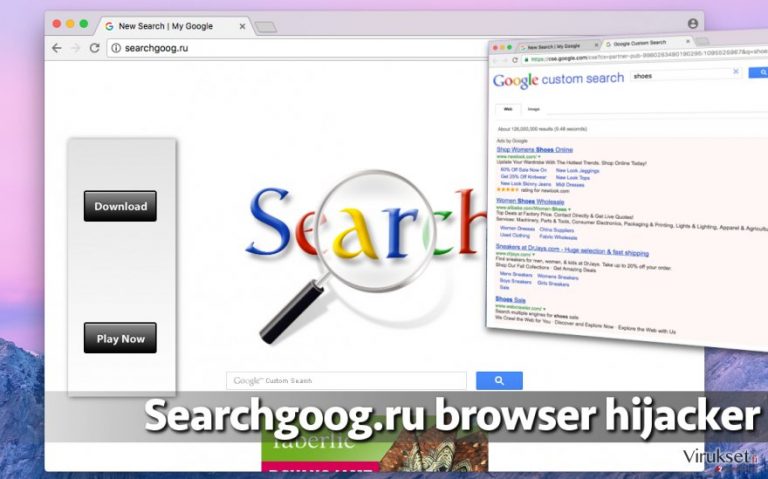
Kuinka PC:si sai tämän selaimen kaappaajan?
Jos Searchgoog.ru selaimen kaappaaja on asennettu ilman sinun lupaasi, niin sinun kannattaa koettaa muistaa ohjelmien nimet, jotka ole viimeksi ladannut ja asentanut. Yhdessä niistä on voinut olla Searchgoog.ru selaimen kaappaaja ja se voi pakottaa sinut asentamaan sen ilman lupaa. Vaikka ärsyttävien uudelleenohjausten pysäyttämiseksi sinun pitää vain poistaa selaimen kaappaaja, niin me todella suosittelemme poistamaan myös ohjelmat jotka olet asentanut. Epäilyttävät ohjelmat, kuten selaimen kaappaajat ja mainosohjelmat leviävät usein niputtamalla joka tarkoittaa, että niiden kirjoittajat lisäävät ne muihin ohjelmiin ja levittävät niitä yhdessä. Purkaaksesi tällaisen ohjelmisto paketin, sinun pitää valita Kustomoitu tai Edistynyt asennustapa ja poistaa ruksi kaikista ylimääräisistä ohjelmista, joita niputus sinulle koettaa tarjota.
Kuinka poistaa Searchgoog.ru selaimen kaappaaja?
Täydellinen Searchgoog.ru poisto kannattaa tehdä niin pian kuin mahdollista, koska tämän kaappaajan pitäminen järjestelmässä tekee tietokoneesta haavoittuvan vakoilu-/haittaohjelmille. Poistaaksesi Searchgoog.ru viruksen kokonaan, puhdista saastuneet selaimet yksi kerrallaan, niiden pikakuvakkeet ja poista kaikki epäilyttävät ohjelmat järjestelmästä. Täydelliset ohjeet sen tekemiseen ovat alla.
Voit poistaa viruksen vahingot FortectIntego avulla. SpyHunter 5Combo Cleaner ja Malwarebytes ovat suositeltavia löytämään potentiaalisesti ei toivotut ohjelma sekä virukset kaikkine tiedostoineen ja niihin liittyvine rekisterimerkintöineen.
Manuaalinen Searchgoog.ru viruksen Poisto-ohje
Poista Windowsista
- Ensimmäiseksi, lue kaikki alla oleva ohjeet ja poista ohjelmat jotka liittyvät Searchgoog.ru virukseen.Puhdista sitten selaimesi ohjeiden mukaan. Lopuksi, siivoa selainten pikakuvakkeet. Sen tekeminen onnistuu tällä tavalla:
- Klikkaa oikealla hiiren painikkeella selaimen pikakuvaketta, mene sitten Shortcut osioon;
- Target kentässä, etsi ”hxxp://Searchgoog.ru.com” URL ja poista se.
- Klikkaa Apply ja OK.
Poistaaksesi Searchgoog.ru virus Windows 10/8 laitteilta, ole hyvä ja seuraa näitä askeleita:
- Kirjoita Control Panel/Ohjauspaneeli Windows hakulaatikossa ja paina Enter tai paina hakutulosta.
- Osiossa Programs, valitse Uninstall a program.

- Löydä listalta merkinnät, jotka liittyvät Searchgoog.ru virus (tai muut viimeksi asennetut epäilyttävät ohjelmat).
- Klikkaa oikealla sovellukseen ja valitse Uninstall.
- Jos User Account Control ilmaantuu, paina Yes.
- Odota, kunnes poistoprosessi on valmis ja paina OK.

Jos olet Windows 7/XP käyttäjä, jatka seuraavia ohjeita seuraamalla:
- Paina Windows Start > Control Panel oikealla (jos olet Windows XP käyttäjä, paina Add/Remove Programs).
- Ohjauspaneelissa, paina Programs > Uninstall a program.

- Valitse ei toivotut sovellukset painamalla sitä kerran.
- Ylhäältä, paina Uninstall/Change.
- Vahvistuslaatikossa, paina Yes.
- Paina OK kun poistoprosessi on valmis.
Poista Searchgoog.ru Mac OS X järjestelmästä
-
Jos käytössäsi on OS X, klikkaa Go painiketta näytön vasemmassa yläkulmassa ja valitse Applications.

-
Odota kunnes näet Applications kansion ja etsi Searchgoog.ru tai muut siellä olevat epäilyttävät ohjelmat. Klikkaa jokaista tällaista merkintää ja valitse Move to Trash.

Nollaa MS Edge/Chromium Edge
Poista ei-toivotut laajennukset MS Edge selaimelta:
- Valitse Menu (kolme pystypistettä selainikkunan oikeasta yläkulmasta) ja valitse Extensions.
- Listalta, valitse laajennukset ja paina Hammasratas kuvaketta.
- Paina Uninstall alhaalta.

Poista evästeet ja muut selaintiedot:
- Paina Menu (kolme pystypistettä selainikkunan oikeasta yläkulmasta) ja valitse Privacy & security.
- Osiossa Clear browsing data, valitse Päätä mitä poistat.
- Valitse kaikki (paitsi salasanat, vaikka voit laittaa myös medialisenssit mukaan, jos käytössä) ja paina Clear.

Nollaa uuden välilehden ja kotisivun asetukset:
- Paina menu kuvaketta ja valitse Settings.
- Etsi On startup osio.
- Paina Disable jos löydät epäilyttäviä sivustoja.
Nollaa MS Edge jos yllä olevat askeleet eivät toimineet:
- Paina Ctrl + Shift + Esc ja avaa Tehtävienhallinta.
- Paina More details nuolta ikkunan alareunassa.
- Valitse Details välilehti.
- Selaa nyt alas ja etsi kaikki merkinnä, joissa on Microsoft Edge nimi. Klikkaa oikealla jokaista ja valitse End Task jotta MS Edge sammuu.

Jos tämä ratkaisu ei auttanut sinua, sinun pitää käyttää edistynyttä Edge nollaustapaa. Muista pitää mielessäsi, että sinun pitää varmuuskopioida tiedostosi ennen jatkamista.
- Etsi seuraava kansio tietokoneeltasi: C:\\Users\\%username%\\AppData\\Local\\Packages\\Microsoft.MicrosoftEdge_8wekyb3d8bbwe.
- Paina Ctrl + A näppäimistöltäsi ja valitse kaikki kansiot.
- Klikkaa oikealla ja valitse Delete

- Nyt Klikkaa Start painiketta Oikealla ja valitse Windows PowerShell (Admin).
- Kun uusi ikkuna aukeaa, kopioi ja liitä seuraava komento ja paina sitten Enter:
Get-AppXPackage -AllUsers -Name Microsoft.MicrosoftEdge | Foreach {Add-AppxPackage -DisableDevelopmentMode -Register “$($_.InstallLocation)\\AppXManifest.xml” -Verbose

Ohjeet Chromium-pohjaiselle Edge selaimelle
Poista laajennukset MS Edge selaimelta (Chromium):
- Avaa Edge ja paina valitse Settings > Extensions.
- Poista ei-toivotut laajennukset painamalla Remove.

Tyhjennä välimuisti ja sivustotiedot:
- Paina Menu ja mene Settings.
- Valitse Privacy and services.
- Osiossa Clear browsing data, valitse Choose what to clear.
- Osiossa Time range, valitse All time.
- Valitse Clear now.

Nollaa Chromium-pohjainen MS Edge:
- Paina Menu ja valitse Settings.
- Valitse vasemmalta Reset settings.
- Valitse Restore settings to their default values.
- Vahvista painamalla Reset.

Nollaa Mozilla Firefox
Poista vaarallinen laajennus:
- Avaa Mozilla Firefox selain ja klikkaa Menu (kolme vaakaviivaa ikkunan oikeassa yläkulmassa).
- Valitse Add-ons.
- Täällä, valitse laajennus, joka liittyy Searchgoog.ru virus ja klikkaa Remove.

Nollaa kotisivu:
- Klikkaa kolmea vaakaviivaa valikon oikeassa yläkulmassa.
- Valitse Options.
- Home vaihtoehdon alla, anna sivu, jonka haluat avautuvan, kun avaat Mozilla Firefox selaimen.
Tyhjennä evästeet ja sivustotiedot:
- Klikkaa Menu ja valitse Options.
- Mene Privacy & Security osioon.
- Selaa alas ja etsi Cookies and Site Data.
- Klikkaa Clear Data…
- Valitse Cookies and Site Data, sekä Cached Web Content ja paina Clear.

Nollaa Mozilla Firefox
Jos Searchgoog.ru virus ei poistunut yllä olevien ohjeiden avulla, niin nollaa Mozilla Firefox:
- Avaa Mozilla Firefox selain ja klikkaa Menu.
- Mene Help osioon ja valitse Troubleshooting Information.

- Give Firefox a tune up osiossa, klikkaa Refresh Firefox…
- Kun pop-up ilmaantuu, niin vahvista toiminto painamalla Refresh Firefox – tämän pitäisi suorittaa Searchgoog.ru virus poisto.

Nollaa Google Chrome
Poista vaaralliset laajennukset Google Chrome selaimelta:
- Avaa Google Chrome, paina Menu (kolme pystypistettä oikeassa yläkulmassa) ja valitse More tools > Extensions.
- Uudelleen avautuvassa ikkunassa näet kaikki asennetut laajennukset. Poista epäilyttävät laajennukset painamalla Remove.

Puhdista välimuisti ja verkkotiedot Chrome selaimelta:
- Paina Menu ja valitse Settings.
- Osiosta Privacy and security, valitse Clear browsing data.
- Valitse Browsing history, Cookies and other site data, sekä Cached images ja files.
- Paina Clear data.

Vaihda kotisivusi:
- Paina menu ja valitse Settings.
- Etsi epäilyttäviä sivustoja On startup osiosta.
- Paina Open a specific or set of pages ja paina kolmea pistettä löytääksesi Remove vaihtoehdon.
Nollaa Google Chrome:
Jos aikaisemmat tavat eivät auttaneet sinua, nollaa Google Chrome poistaaksesi kaikki komponentit:
- Paina Menu ja valitse Settings.
- Osiosta Settings, selaa alas ja paina Advanced.
- Selaa alas ja etsi Reset and clean up osio.
- Paina sitten Restore settings to their original defaults.
- Vahvista painamalla Reset settings viimeistelläksesi poiston.

Nollaa Safari
Poista ei-toivotut laajennukset Safari selaimelta:
- Paina Safari > Preferences…
- Uudessa ikkunassa, paina Extensions.
- Valitse ei-toivottu laajennus, joka liittyy Searchgoog.ru virus ja valitse Uninstall.

Poista evästeet ja muut sivustotiedot Safari selaimelta:
- Paina Safari > Clear History…
- Avautuvasta valikosta, osiossa Clear, valitse all history.
- Vahvista painamalla Clear History.

Nollaa Safari elleivät yllä mainitut askeleet auttaneet sinua:
- Paina Safari > Preferences…
- Mene Advanced välilehteen.
- Laita ruksi Show Develop menu valikkopalkissa.
- Paina valikkopalkissa Develop, ja valitse Empty Caches.

Kun olet poistanut tämän potentiaalisesti ei toivotun ohjelman (PUP) ja korjannut kaikki nettiselaimesi, me suosittelemme PC järjestelmäsi tarkistamista maineikkaalla haittaohjelman poistajalla. Tämä auttaa sinua poistamaan Searchgoog.ru rekisterimerkinnät ja tunnistaa myös vastaavat loiset tai mahdolliset haittaohjelmat tietokoneellasi. Voit käyttää tähän tarkoitukseen meidän arvostamia haittaohjelman poistajia: FortectIntego, SpyHunter 5Combo Cleaner tai Malwarebytes.
Suositeltavaa sinulle
Älä anna hallituksen vakoilla sinua
Hallituksella on useita ongelmia, mitä tulee käyttäjien tietojen seuraamiseen ja asukkaiden vakoiluun, joten sinun kannattaa ottaa tämä huomioon ja oppia lisää hämärien tietojen keräystavoista. Vältä ei-toivottua hallituksen seurantaa tai vakoilua ja ole täysin nimetön internetissä.
Voit valita eri sijainnin, kun menet verkkoon ja käyt käsiksi materiaalin, jota haluat ilman sisältörajoituksia. Voit helposti nauttia riskittömästä internetyhteydestä pelkäämättä hakkerointia, kun käytät Private Internet Access VPN palvelua.
Hallitse tietoja joihin hallitus tai muu toivomaton osapuoli voi päästä käsiksi ja selata nettiä ilman vakoilua. Vaikka et ota osaa laittomiin toimiin tai luotat valitsemiisi palveluihin, alustoihin, epäilet omaa turvallisuuttasi ja teet varotoimia käyttämällä VPN palvelua.
Varmuuskopioi tiedot myöhempää käyttöä varten, haittaohjelmahyökkäyksen varalta
Tietokoneen käyttäjät voivat kärsiä useista menetyksistä verkkotartuntojen takia tai omien virheiden takia. Haittaohjelman luomat ohjelmaongelmat tai suorat tietojen menetykset salauksen takia, voi johtaa ongelmiin laitteellasi tai pysyviin vahinkoihin. Kun sinulla on kunnolliset päivitetyt varmuuskopiot, voit helposti palauttaa ne sellaisen tapahtuman jälkeen ja palata töihin.
On tärkeää luoda päivityksiä varmuuskopioistasi, kun laitteeseen tehdään muutoksia, jotta voit päästä takaisin pisteeseen, jossa työskentelit haittaohjelman tehdessä muutoksia tai ongelmat laitteella aiheuttavat tiedostojen tai suorituskyvyn saastumisen. Luota tällaiseen käytökseen ja tee tietojen varmuuskopioinnista päivittäinen tai viikoittainen tapa.
Kun sinulla on aikaisempi versio jokaisesta tärkeästä dokumentista tai projektista, niin voit välttää turhautumisen ja hajoamiset. Se on kätevää, kun haittaohjelma tapahtuu yllättäen. Käytä Data Recovery Pro järjestelmän palautukseen.


